3 effectieve methoden om een video onscherp te maken
Dit bericht vertelt drie handige manieren om een wazige video repareren op verschillende apparaten. Wanneer u een video op uw iPhone, Android-telefoon of computer onscherp wilt maken, kunt u de bijbehorende app gebruiken om een video duidelijk te maken.
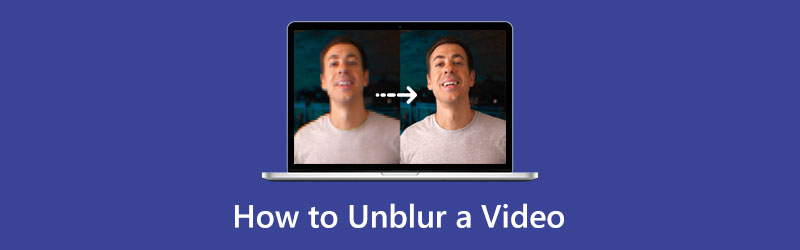
- GIDSENLIJST
- Deel 1. Gemakkelijke manier om een video onscherp te maken
- Deel 2. Een wazige video op de iPhone repareren
- Deel 3. Herstel wazige video's op Android
- Deel 4. Veelgestelde vragen over het onscherp maken van een video
Deel 1. Gemakkelijke manier om een video onscherp te maken op uw Windows-pc en Mac
Vanwege de opname-instellingen, camera, onstabiele werking, compressie en andere redenen kan uw video wazig worden. Om een wazige video te corrigeren, kunt u vertrouwen op een aantal hulpmiddelen voor het helderder maken van video's of het verbeteren van video's. Hier raden we ten zeerste de krachtige software voor het repareren van wazige video's aan, Videoconverter Ultieme, zodat u video's onscherp kunt maken op uw Windows 11/10/8/7 of Mac. Het biedt verschillende hulpmiddelen waarmee u een video duidelijk kunt maken, het wazige gedeelte ervan kunt verwijderen, de videoresolutie kunt opschalen en de kwaliteit ervan kunt verbeteren.
Download, installeer en start deze wazige videoherstelsoftware gratis op uw computer. U kunt op de klikken Gereedschapskist tabblad om meer hulpmiddelen weer te geven. Scroll naar beneden om toegang te krijgen tot de Videoversterker hulpmiddel.

Open Video Enhancer en klik vervolgens op het + pictogram om uw wazige video te laden. Alle veelgebruikte videoformaten worden ondersteund, zoals MP4, MOV, FLV, AVI, MPEG, MKV, VOB, M4V en andere.
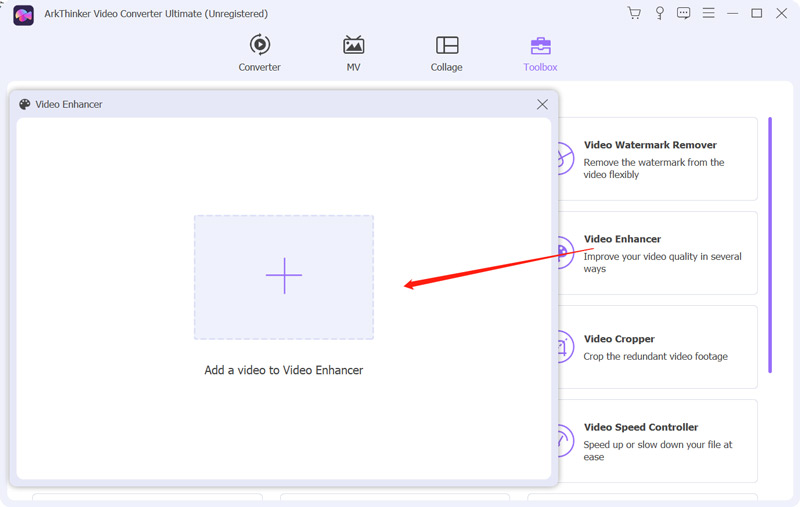
Video Enhancer is uitgerust met vier belangrijke functies waarmee u een video onscherp kunt maken: Upscale resolutie, optimaliseer helderheid en contrast, Videoruis verwijderen, En Verminder video-trillingen. Wanneer je snel een video duidelijk wilt maken, kun je ze allemaal direct aanvinken. U kunt op de klikken Voorbeeld om het wazige verwijderingsresultaat te controleren.

Als u er tevreden mee bent, kunt u ervoor kiezen om het videoformaat te wijzigen, de videoresolutie aan te passen en vervolgens op te klikken Uitbreiden knop om uw handeling te bevestigen.

Deel 2. Een iPhone-video onscherp maken - Een video op de iPhone onscherp maken
Je moet weten dat iOS een aantal basisbewerkingsopties bevat in de Foto's app. Als je een video op een iPhone onscherp wilt maken, kun je deze gebruiken om een wazige video duidelijker te maken.
Je kunt de wazige video openen in het Foto's app en tik op de Bewerking knop in de rechterbovenhoek om de bewerkingsopties te vergroten. Druk op Aanpassing gebied in het videobewerkingspaneel en blader vervolgens naar links en rechts om toegang te krijgen tot verschillende functies. Hier kunt u Contrast, Helderheid, Verzadiging, Tint, Scherpte, Definitie en meer aanpassen om de onscherpte van een video gemakkelijk te verwijderen. Er is ook een Ruisonderdrukking optie die daar wordt aangeboden zodat u een wazige video op uw iPhone kunt repareren.
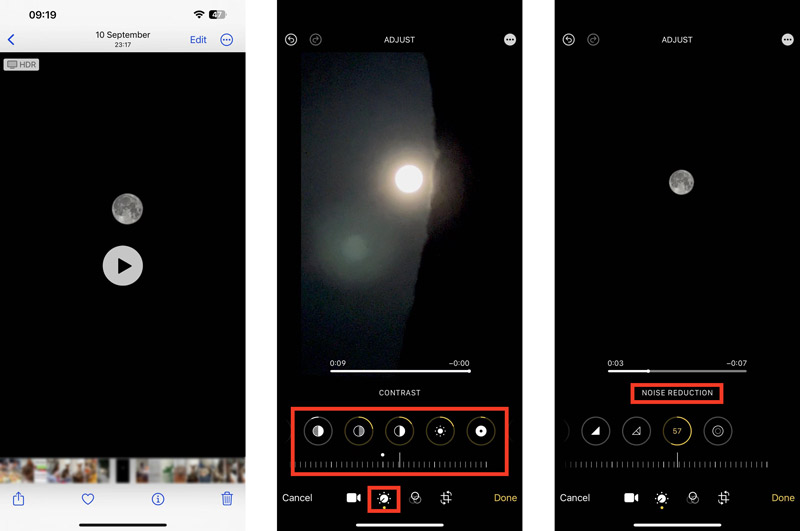
U kunt het wazige verwijderingseffect rechtstreeks controleren via de speler. Als u tevreden bent met het resultaat, kunt u op tikken Klaar knop in de rechterbenedenhoek om deze bewerkte video op te slaan.
Deel 3. Wazige video's op een Android-telefoon repareren
Als Android-gebruiker kunt u eenvoudig enkele bijbehorende apps vinden video-versterker apps uit de Google Play Store om u te helpen wazige video's te corrigeren. Hier nemen we de populaire PowerDirector-app als voorbeeld om u te laten zien hoe u wazige video's op een Android-apparaat kunt corrigeren.
Installeer gratis de PowerDirector-app op uw Android-telefoon en open deze. Kraan Nieuw project en laad er vervolgens uw wazige video in.
PowerDirector biedt tal van bewerkingstools en effecten waarmee u een wazige video kunt corrigeren, de videokwaliteit kunt verbeteren en de effecten ervan kunt aanpassen. Kraan Bewerking in het linkerpaneel om verschillende bewerkingsopties weer te geven, zoals filters, sjablonen, aanpassingen, effecten, snelheid en meer.
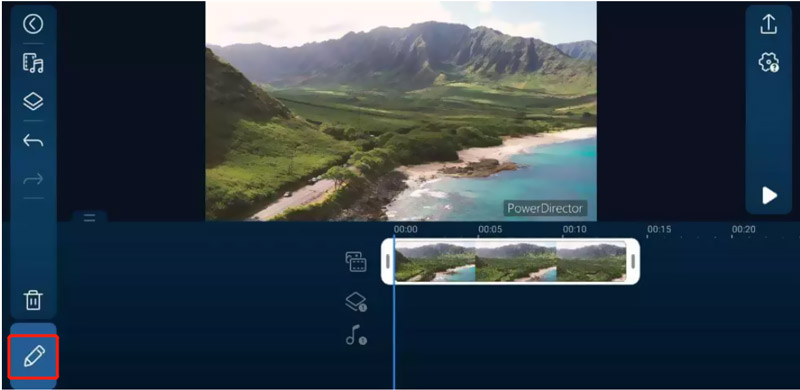
Je kunt het eerst gebruiken Aanpassing functie om het video-effect aan te passen op basis van uw behoefte. Zoals je kunt zien, biedt het een specifiek Stabilisator functie waarmee u een video onscherp kunt maken, stabiliseren en de onscherpe gebieden kunt corrigeren.
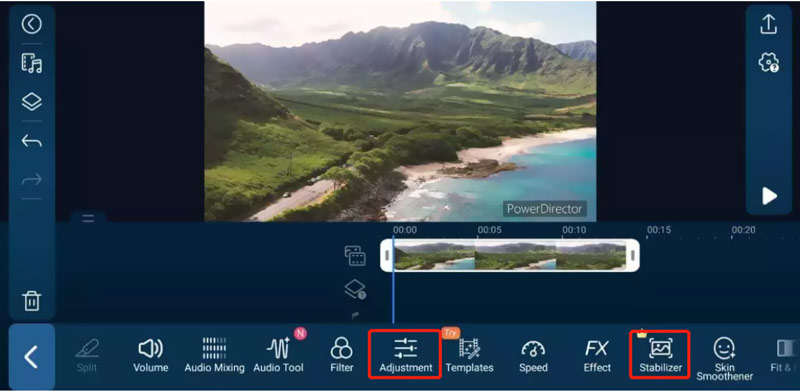
Houd er rekening mee dat sommige geavanceerde functies in de PowerDirector-app beperkt zijn tot de betaalde versie. Nadat je een wazige video hebt gerepareerd, kun je eenvoudigweg op tikken Deel knop om het te exporteren.
Deel 4. Veelgestelde vragen over het onscherp maken van een video
Hoe maak je een video duidelijker op iMovie?
iMovie is vooraf geïnstalleerd op elke Mac en kan u helpen een wazige video duidelijk te maken. U kunt iMovie openen, een nieuw project maken, uw wazige video ernaar laden en deze vervolgens naar de tijdlijn slepen. Klik en markeer de wazige video en gebruik vervolgens Ruisonderdrukking, Equalizer en andere opties om een wazige video op iMovie te corrigeren. U moet weten dat u een video op een iPhone of iPad niet kunt onscherp maken met de iMovie-app.
Hoe repareer je gratis een wazige video online?
Er zijn veel online tools op de markt die u kunnen helpen bij het onscherp maken van video's. U kunt direct zoeken naar videoversterkers of videohelderder om ze te lokaliseren. Als u niet weet welke u moet gebruiken, kunt u populaire programma's zoals Clideo, Flixier Video Clearer, AI Video Enhancement of Kapwing proberen.
Hoe verscherp je een wazige video?
Als iPhone-gebruiker kun je de ingebouwde optie voor Scherpte aanpassen om een wazige video gemakkelijk te verscherpen. Om een wazige video op een Android-telefoon te verscherpen, kunt u een app voor het verscherpen van video's gebruiken. Als u video's op uw computer onscherp wilt maken, kunt u terecht bij de aanbevolen Videoversterker boven.
Conclusie
Heeft u te maken met een situatie waarin uw opgenomen of opgeslagen video wazig is? Hier in dit bericht kun je drie handige apps downloaden waarmee je wazige video's op verschillende apparaten kunt corrigeren. Voor meer vragen over hoe u een video onscherp kunt maken, kunt u een bericht achterlaten in het commentaargedeelte hieronder.
Wat vind je van dit bericht? Klik om dit bericht te beoordelen.
Uitstekend
Beoordeling: 4.9 / 5 (gebaseerd op 344 stemmen)
Vind meer oplossingen
8K-resolutie en hoe u de videoresolutie kunt opschalen naar 8K 5 beste videoresolutieconverters voor verschillende platforms Top 6 manieren om video op te schalen met AI-technologie voor beginners Opmerkelijke manieren om 1080p naar 4K te converteren zonder kwaliteitsverlies Hoe u de zoomvideokwaliteit kunt verbeteren tijdens en na de conferentie Top 6 videostabilisatoren voor Windows, Mac, iPhone en AndroidRelatieve artikelen
- Bewerk video
- Wat zijn metagegevens en hoe u metagegevens voor video's en muziek kunt bewerken
- Top 6 videostabilisatoren voor Windows, Mac, iPhone en Android
- [Kenmerken, voor- en nadelen] 4 beste videoresolutieverbeteringen
- 3 manieren om oude video's te herstellen en te genieten van betere kwaliteit
- Hoe u de zoomvideokwaliteit kunt verbeteren tijdens en na de conferentie
- Opmerkelijke manieren om te converteren tussen 1080p en 4K zonder kwaliteitsverlies
- Hoe u de videoresolutie kunt verlagen om het uploaden te versnellen
- Top 6 manieren om een video op te schalen met AI-technologie voor beginners
- Wat is 4K-resolutie en hoe kan ik opschalen naar een 4K-video?
- Verwijder Emoji's uit video's op pc, Mac, iPhone en Android



